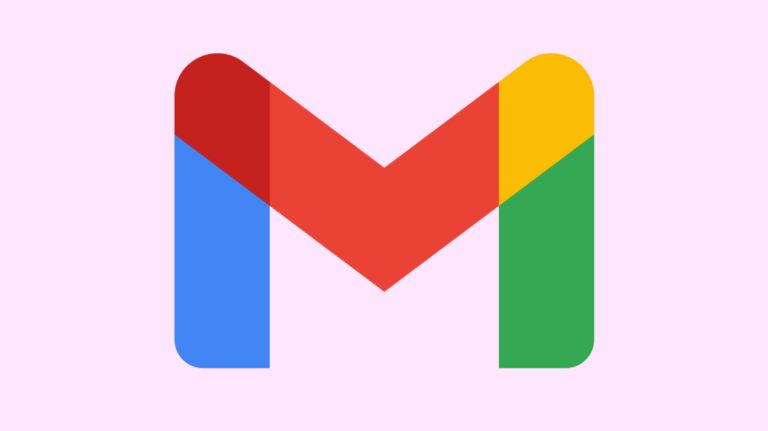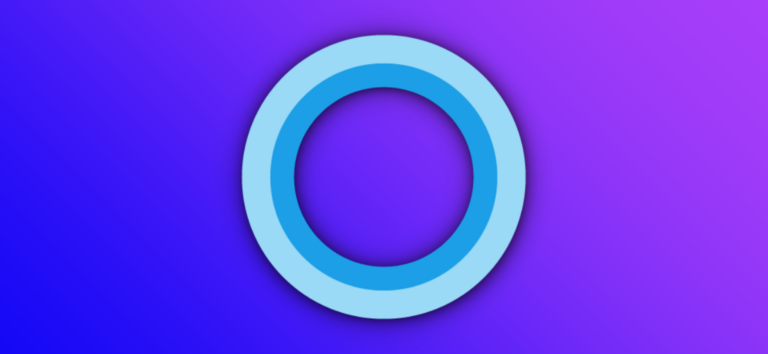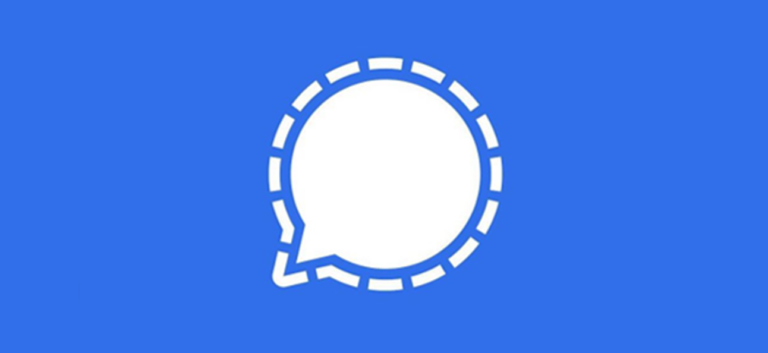Как сделать Edge всегда открытым с вашими ранее открытыми вкладками

Во время просмотра с помощью Microsoft Edge вам иногда нужно перезагрузить компьютер или выйти из системы, когда вы выполняете важную задачу или занимаетесь исследованием. К счастью, есть способ сообщить Edge, что вы хотите сохранить все свои вкладки и снова открыть их при следующем перезапуске. Вот как это настроить.
Сначала откройте Edge. В любом окне найдите кнопку с многоточием (три точки) в правом верхнем углу и щелкните ее. В появившемся меню выберите «Настройки».

Программы для Windows, мобильные приложения, игры - ВСЁ БЕСПЛАТНО, в нашем закрытом телеграмм канале - Подписывайтесь:)
Когда откроется вкладка «Настройки», нажмите «При запуске» на боковой панели.

В настройках «При запуске» выберите «Продолжить с того места, где вы остановились».

Затем закройте вкладку «Настройки». В следующий раз, когда вы закроете и перезапустите Edge, ваши вкладки будут там, где вы их оставили.
А если вы хотите всегда открывать один и тот же набор страниц при каждом открытии Edge, вернитесь в «Настройки»> «При запуске» и выберите «Открыть конкретную страницу или страницы» из списка, который вы только что посетили. Чуть ниже вы сможете установить любые страницы, которые всегда хотели бы видеть при запуске Edge.
Программы для Windows, мобильные приложения, игры - ВСЁ БЕСПЛАТНО, в нашем закрытом телеграмм канале - Подписывайтесь:)